在现代的办公软件中,WPS演示以其简洁易用的特点,深受用户的欢迎。在众多功能中,制作动画效果更是让PPT的内容生动有趣。今天,我们将详细讲解如何在WPS演示中制作一个炫酷的车轮滚滚动画效果,给你的演示增添活力。
1. 理解车轮滚滚动画效果
在制作动画之前,我们需要先对车轮滚滚动画效果有基本的了解。这个动画效果模拟了一个车轮在地面上滚动的视觉表现,通常应用于交通、物流等主题的演示中。
这种效果不仅能够吸引观众的注意力,还能让演示内容更具生动性和趣味性。通过动画的配合,数据和信息能够传递得更加精准。
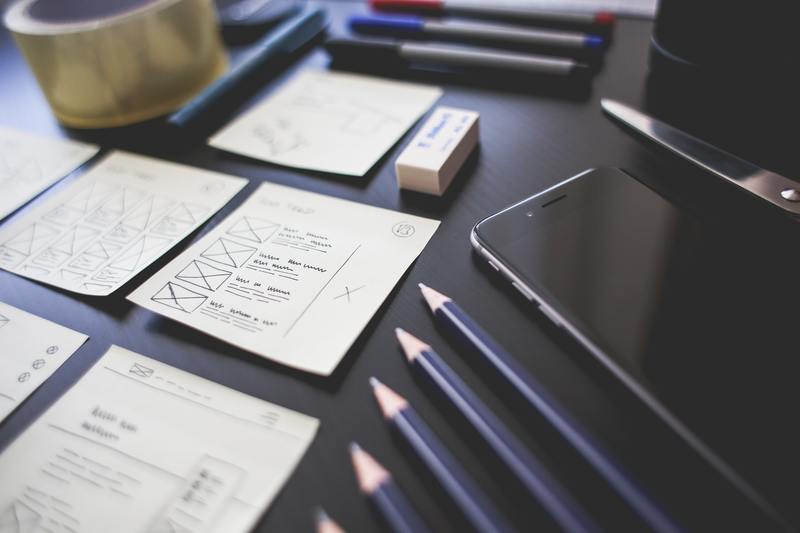
2. 准备工作:创建基本框架
在WPS演示中创建一个新幻灯片,首先要设置好幻灯片的基本框架。可以使用空白模板,然后根据需要插入背景图片或文字内容。
接下来,选取合适的图形作为车轮的基础形状。WPS演示提供了丰富的图形素材,你可以选择一个圆形来作为车轮的基本形态。
在制作过程中,我们可以利用副本功能,快速生成多个车轮。在所有车轮的尺寸、颜色上保持一致,确保整体效果的协调性。
3. 添加车轮形状及调整位置
将创建好的车轮图形放置到幻灯片中适当的位置,可以将几个车轮并排放置,模拟一辆车的状态。确保车轮的底部边缘与幻灯片的边缘接触,以便于接下来的旋转动画效果。
此时,可以通过调整图形位置和大小,使得车轮更符合实际效果。记得在幻灯片中预留出适当的空间,让车轮有足够的“移动”空间。
4. 应用旋转动画效果
好了,现在是制作动画的关键步骤了。在WPS演示中,选中车轮形状,点击页面上方的动画选项。在动画效果列表中,选择“旋转”这一选项。
我们可以对旋转的角度和速度进行调整,设定为每圈270度或360度,调整动画持续时间让车轮的滚动更加自然。
需要注意的是,为了让车轮以滚动的方式移动,可以适当给予车轮一个向前移动的动画,与旋转效果进行配合,这样能营造出车轮在地面上滚动的真实感。
5. 添加背景音效
为了让整个动画效果更加完美,我们可以选择添加背景音效。在动画面板中,可以找到声音选项,选择一个合适的音效,例如车轮滚动的声音,或者是轻快的音乐。
注意音效的音量和时长,确保它与动画的节奏相协调,这会显著提升观众的感官体验。
6. 预览与调整
在完成以上步骤后,不要急于保存,先进行预览。点击幻灯片的放映选项,观察车轮滚动和动画效果是否流畅。
在预览过程中,注意观察动画的顺畅性和节奏感,适时调整旋转速度、移动距离和音效音量等参数,以达到最佳效果。
7. 完善整个幻灯片内容
最后,我们要确保整个幻灯片的内容完整。在车轮动画的前后,添加必要的文字描述、数据相关信息等,帮助观众更好地理解你想传达的内容。
在整个幻灯片中,保证样式的一致性,字体、色彩等都应尽可能协调,以达到更专业的效果。
总结
通过以上步骤,我们已经成功制作出了一个车轮滚滚的动画效果。这种生动的动画不仅能够增强演示内容的趣味性,还能够帮助信息的传递更加鲜明。希望你能在以后的演示中大胆运用这些动画效果,让你的演示内容更加吸引人。










